
软件推荐(第24期):
今天给大家整理了一些知乎高赞的工具,下面这9款神仙级的Windows软件,能让你的电脑好用数倍不止。

01.PotPlayer
Win10自带的播放器,除了MP4、AVI这些通用格式,其他统统打不开。不过这些对于三方专业户Potplayer来说都不是事儿,它支持百余种视频格式,无需转换就能直接播放。
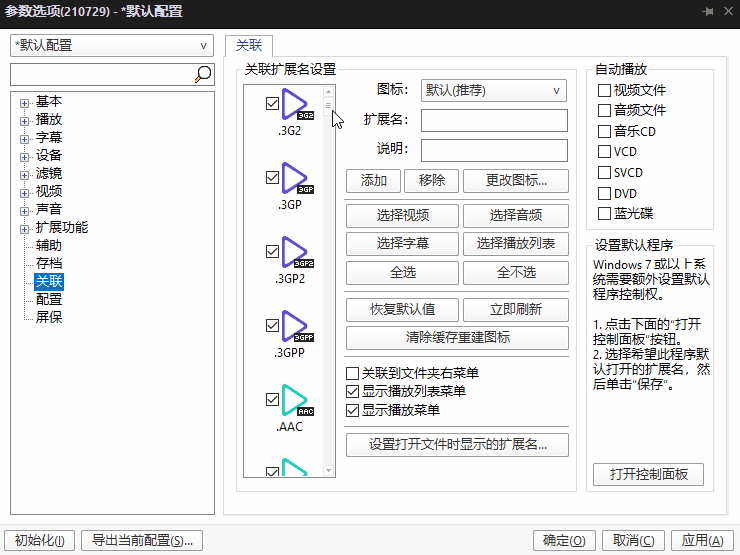
如果你经常被播放器无止尽的广告弹窗困扰,那PotPlayer一定很适合你,不仅纯净无广告,还可以设置如下的无边框播放效果。
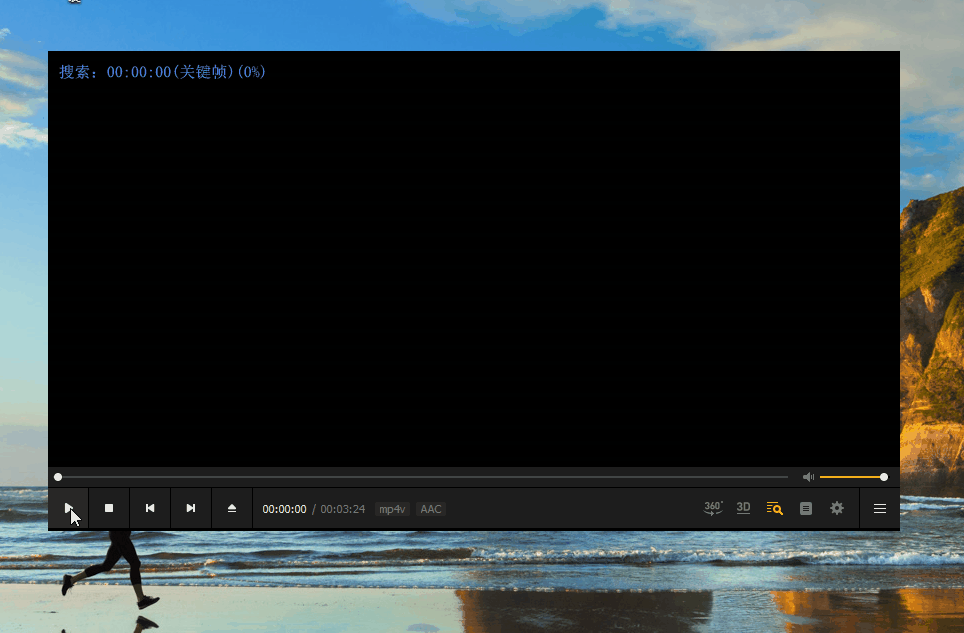
02.Snipaste
Snipaste是一款轻量级截图工具,可截图、可贴图、可标注图片,可能算是截图软件里的全能型选手了。
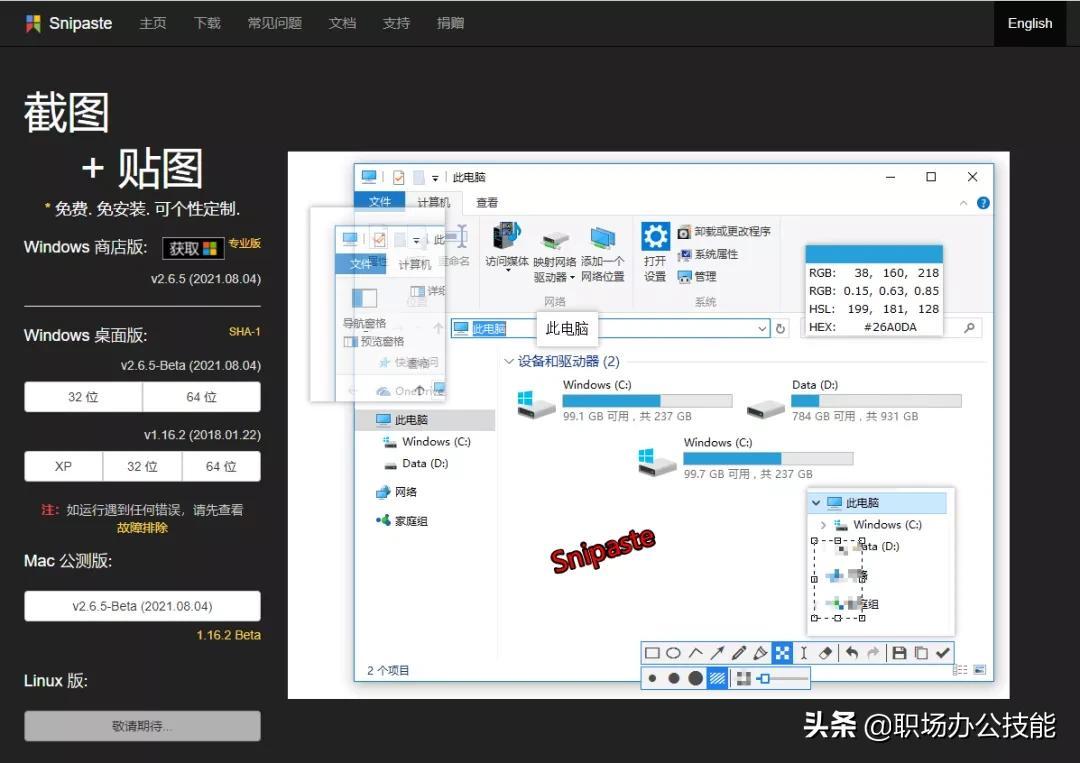
按下 F1 就能快速截图,不像 QQ/微信 截图需要先登录这两个平台。下方演示的是如何将截图贴回屏幕,先按「 F1 」开始截图,再按「 F3」,截图就会在桌面置顶显示。
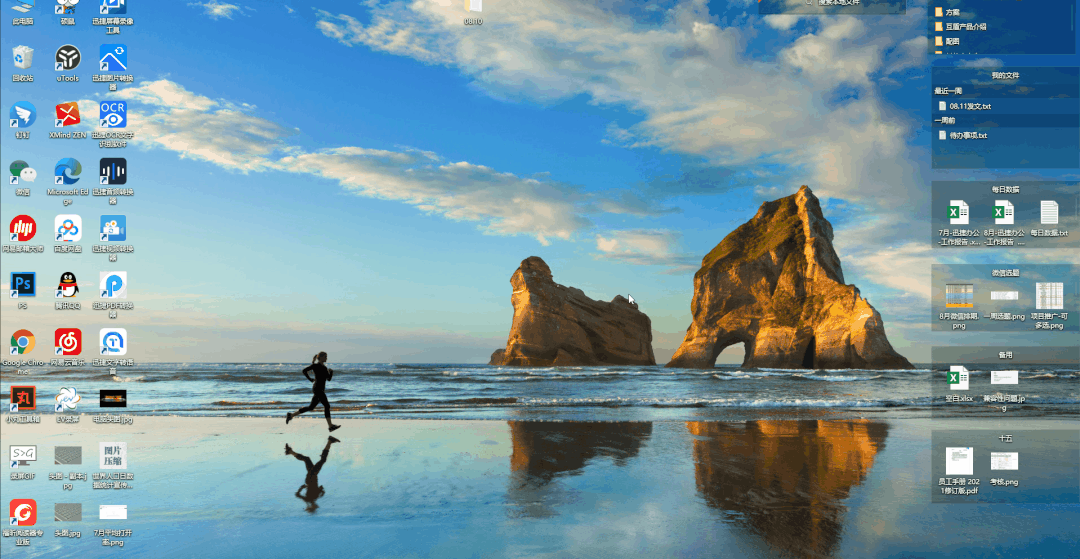
03.Listary
Listary在互联网关键词上的检索性能更强悍。双击Ctrl调出搜索框后,输入「bd+空格+关键词+Enter」,就能在某度里查找关键词内容。

这是通过为某度网页设置关键字「bd」的方式来快捷搜索,在软件「选项」中的「关键字」里,还有谷歌、Bing、YouTube等多个搜索通道。如果你想要新增搜索工具,自由设置新的关键词和搜索工具的 URL即可。
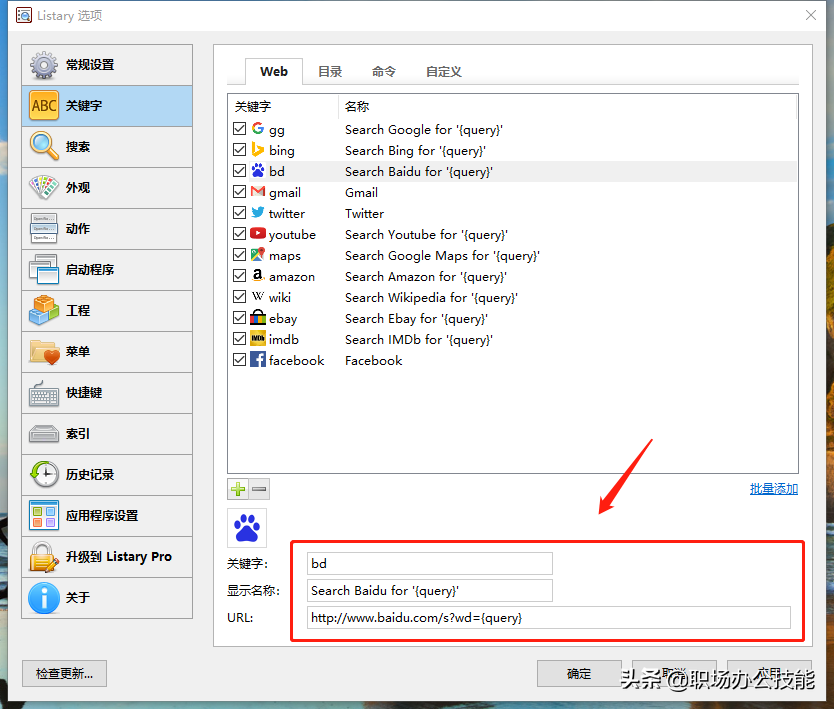
04.腾讯桌面管理
顾名思义,这是一个桌面美化和文件管理的软件。不用安装,下载后直接打开,右键就能开启「桌面整理」,如果不满意自动的分类,可以自定义格子,把对应的文档或者文件夹拖拽进来。
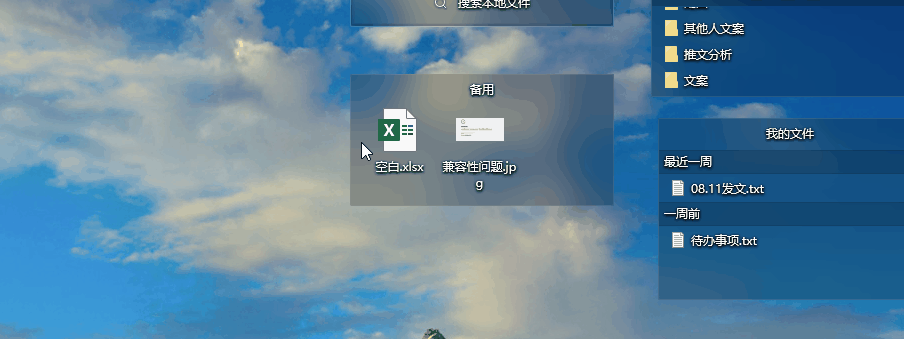
它还支持快速搜索文件,类似于上面分享的Everything,第一次打开因为数据加载会有些慢,正常速度如下,比Win10自带的效率提升很多。
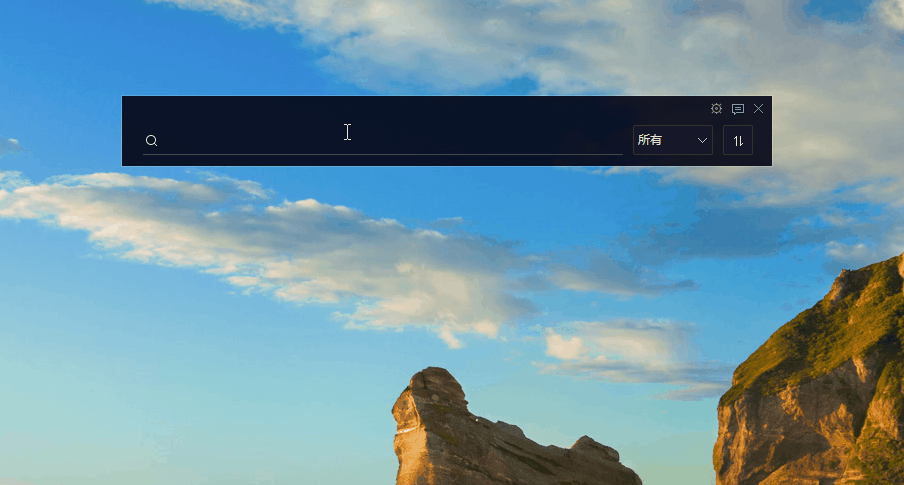
这个工具还有个非常保护隐私的地方,双击就能隐藏和放出桌面所有图标,假设截图时不想让别人看到自己的一些文件,可以先双击隐藏。
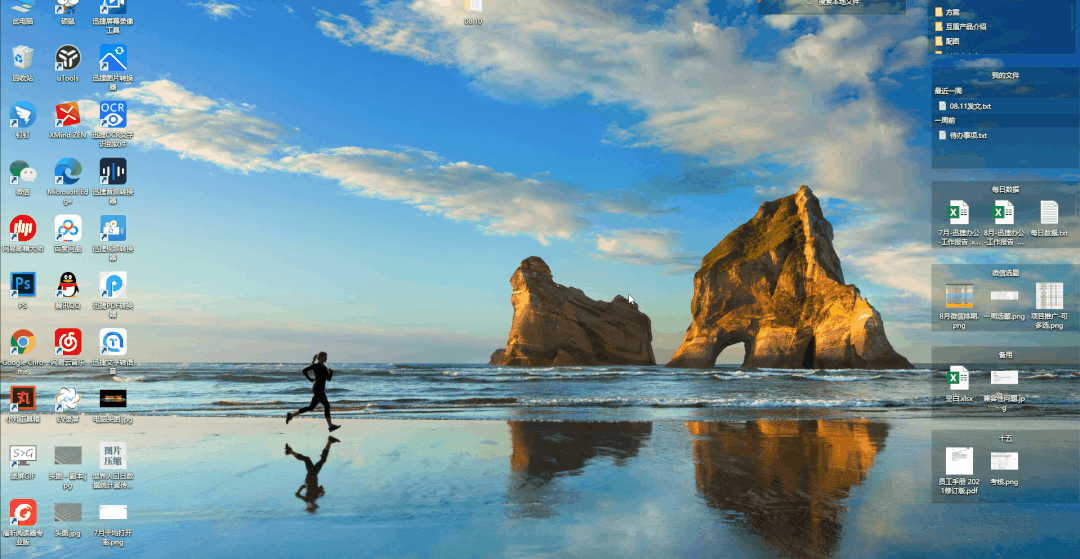
05.迅捷视频剪辑
在短视频风口的当下,电脑里自然也得安排个剪辑软件。相比操作门槛略高的PR,这款只有2.1M的国产剪辑软件,对小白更友好。软件布局一览无余,内置百余种配乐和转场效果,3步就能打造你的视频大片。
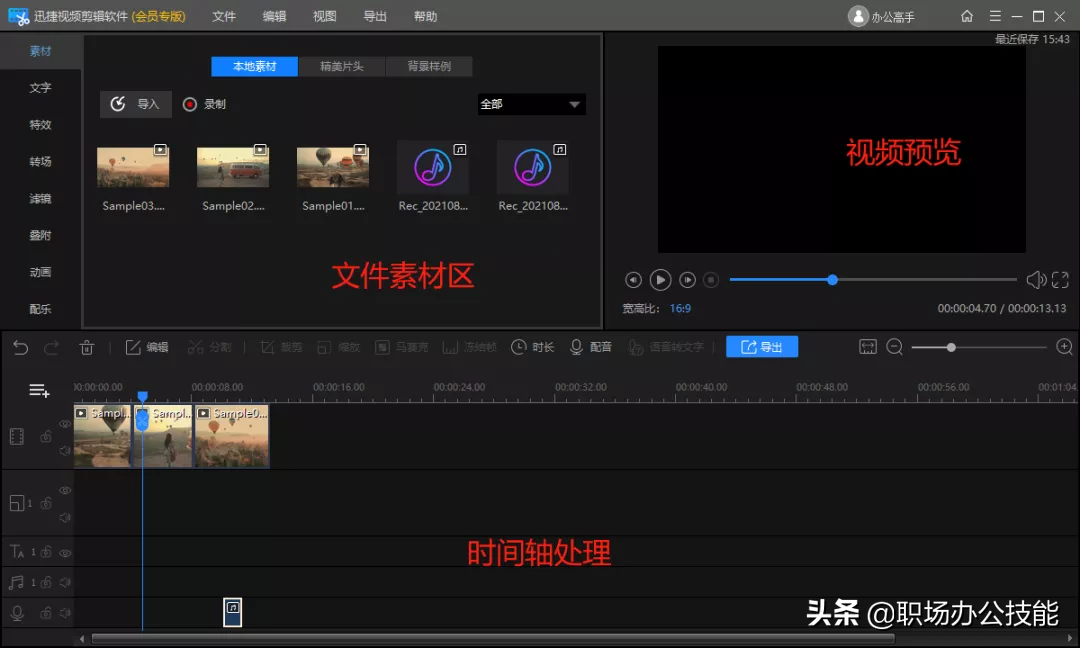
如果你想给视频增添一些故事感,可以选中「视频时间轴」,添加左侧「特效」里的「分屏」或其他效果,自由选择维持时间即可。
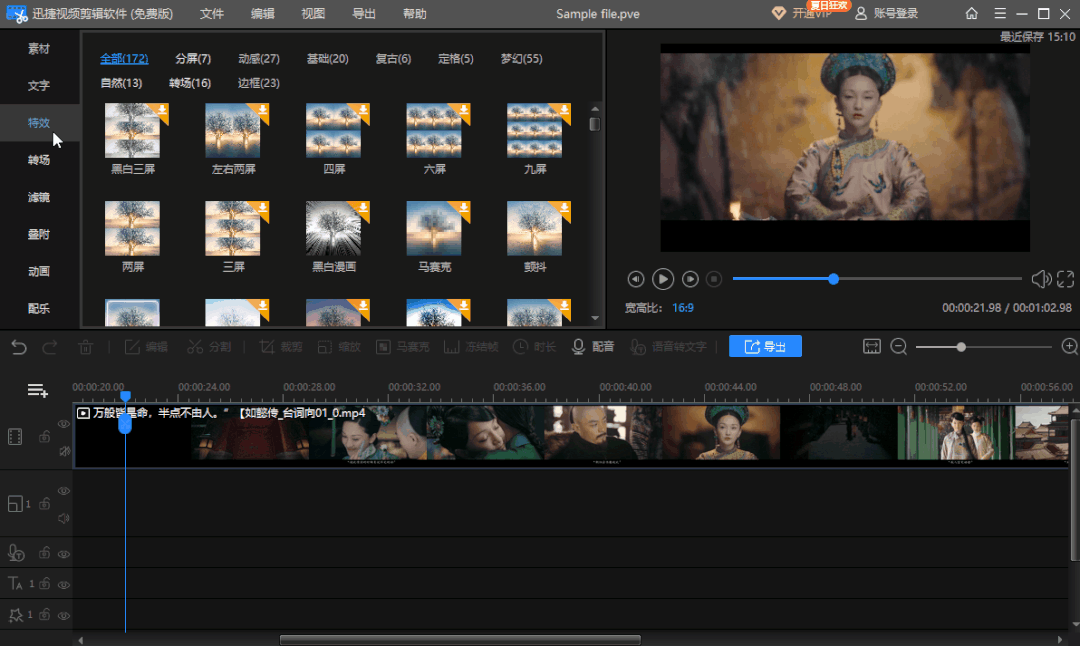
还可以一键语音转文字,再也不愁添加字幕了,支持多种方言识别;同样你也可以输入文本,然后转换成语音,这样视频就自动配音了。
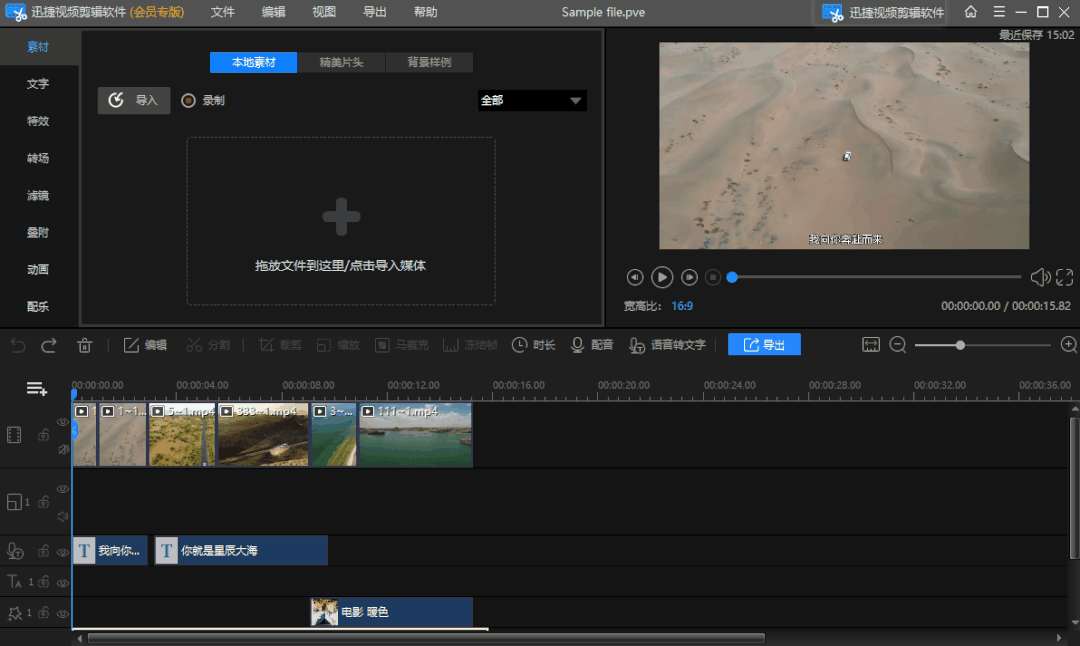
06. Floder Move
这是一个冷门但实用的C盘搬家软件,它可以保证你电脑软件正常使用的同时,给你的C盘瘦身,释放C盘的容量。
使用方法非常简单,首先选择你需要移动的软件对应在C盘的文件夹,这里支持浏览定位文件夹,然后在「Move to」后面的空白中填入其他盘的文件夹路径。

07. HiBit Uninstaller
这是一个完全免费的电脑专业卸载软件,而且配有体积不到10M的便携版本,可直接下载使用。打开后首先按下面步骤,把语言改成简体中文。
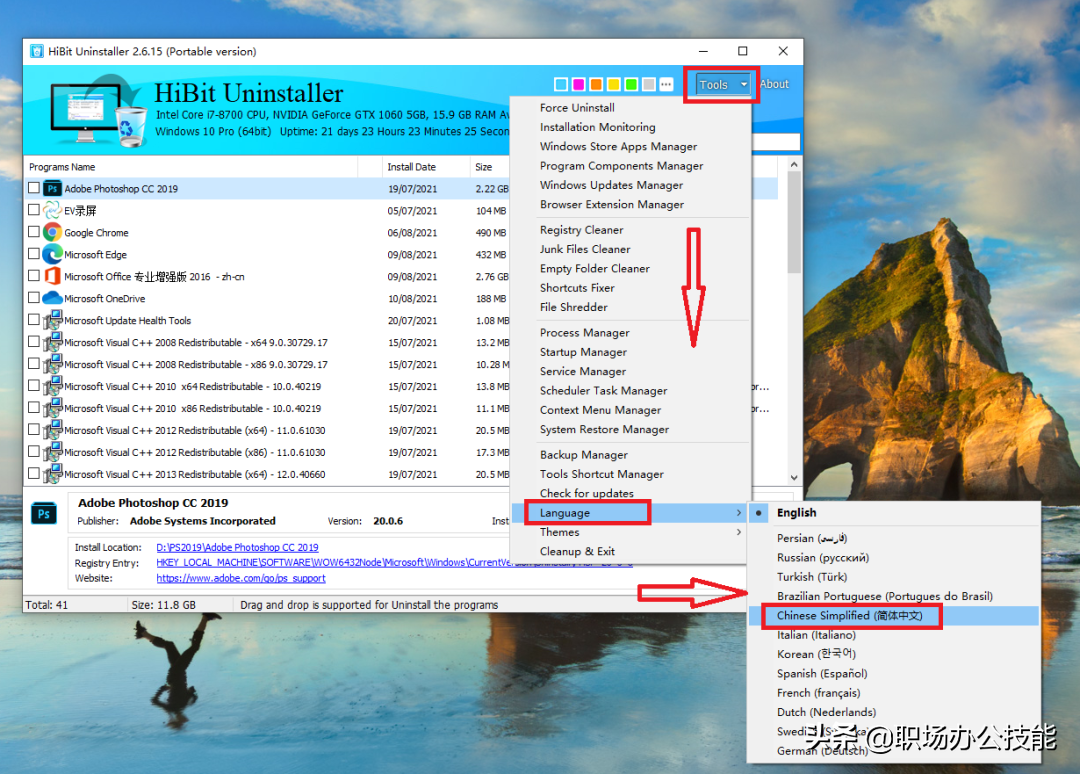
它能自动扫描电脑已安装的软件,在普通卸载失效的情况下,可以右键强制删除。操作简单,卸载后支持扫描软件留下的垃圾文件和注册表项,效果十分出色。
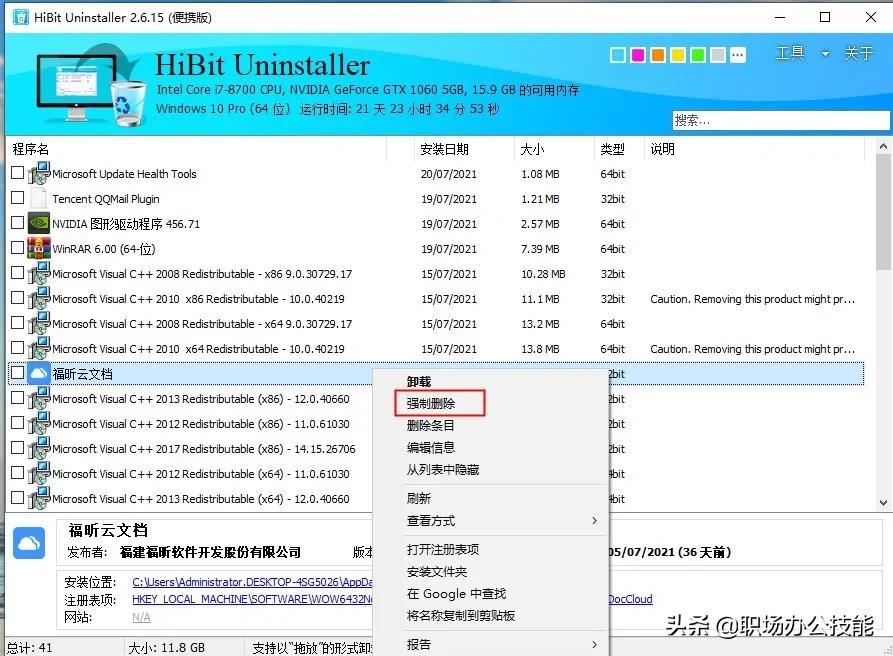
08.One Drive
这是一款同步盘工具,对于职场人士来说,用来同步公司电脑和家里电脑之间的文件或图片非常好用。
有些可能会在家里用到的文件,都能放在 OneDrive 文件夹中,这样就不用担心在家要用的时候干着急。
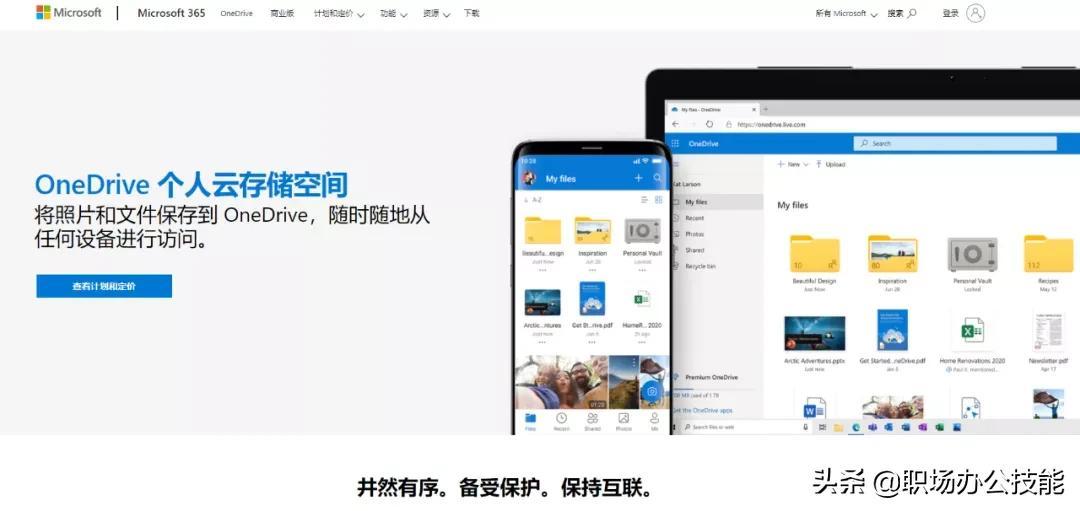
09.Microsoft store
五花八门的下载网址,是下到流氓软件的重要原因之一。如果大都通过Windows界面的「Microsoft store」安装软件,电脑会安全很多。
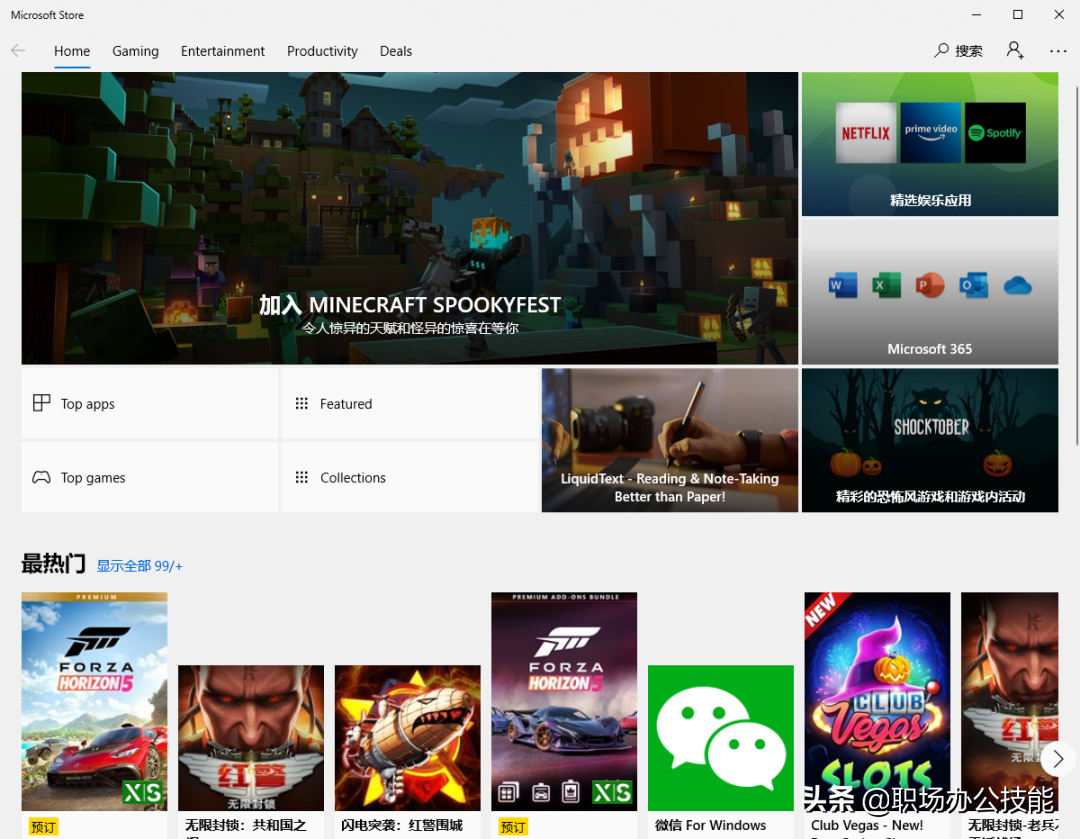
作为Win10官方应用商店的Microsoft store,权威且绿色纯净,下载的软件不会出现如下的一堆捆绑。
卸载方式同样简单,点击桌面Windows图标,找到通过该渠道安装的软件,右键「卸载」即可。
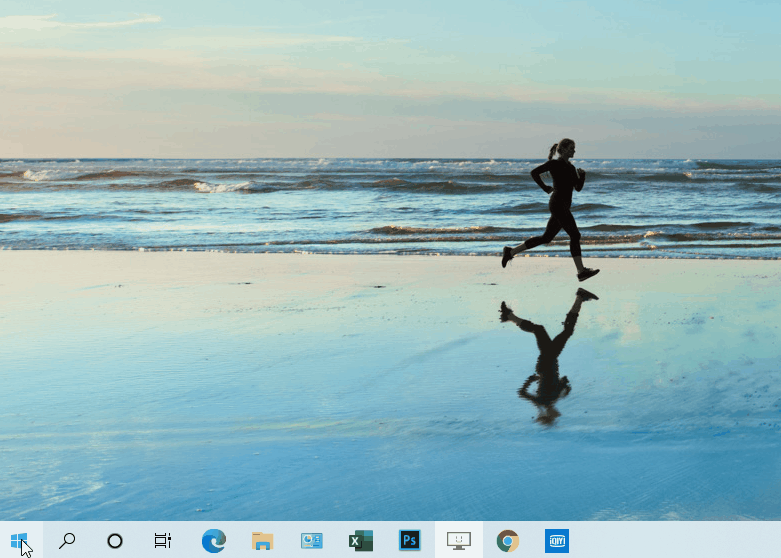
最美尾巴:
以上就是我今天的分享内容,如果大家觉得有用,记得点赞告诉我,我会继续分享更多优质的内容。
上面这9款神仙级的Windows软件,让你的电脑好用数倍不止,快去体验一下吧。
 鲁公网安备37020202000738号
鲁公网安备37020202000738号